1.Googleアカウントの作成(既に作成済みの方はスキップ)
※ブラウザは必ずGoogle Chromeを使ってください。
下記URLにアクセス
https://www.google.com/intl/ja/account/about/
アカウントを作成するをクリック

アカウント名を作成し次へ
生年月日、性別を入力(13歳未満不可)し次へ
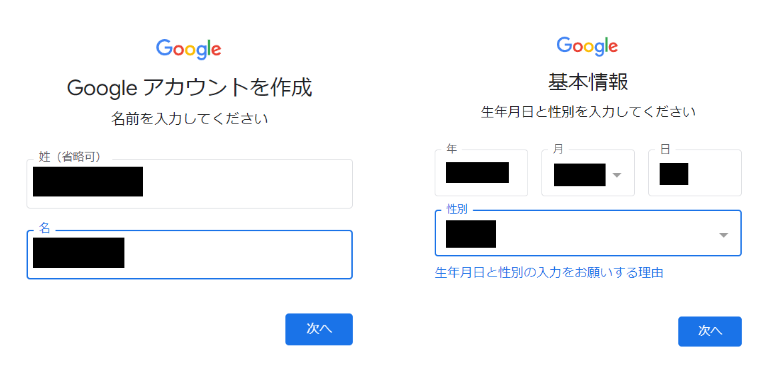
次へをクリック
既にお持ちのメールアドレスから再設定用アドレス設定し次へ
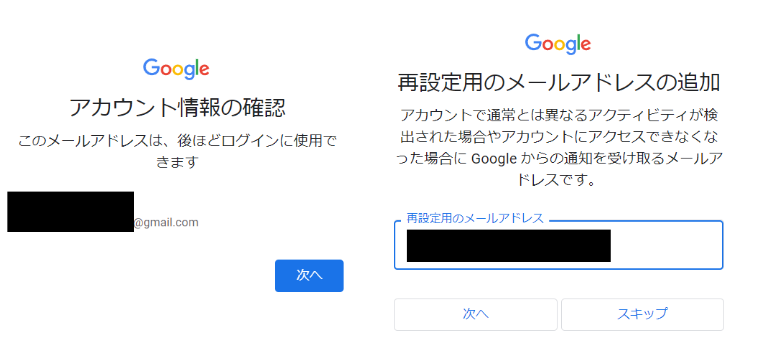
プライバシー規約は下までスクロールして青枠の同意するをクリック
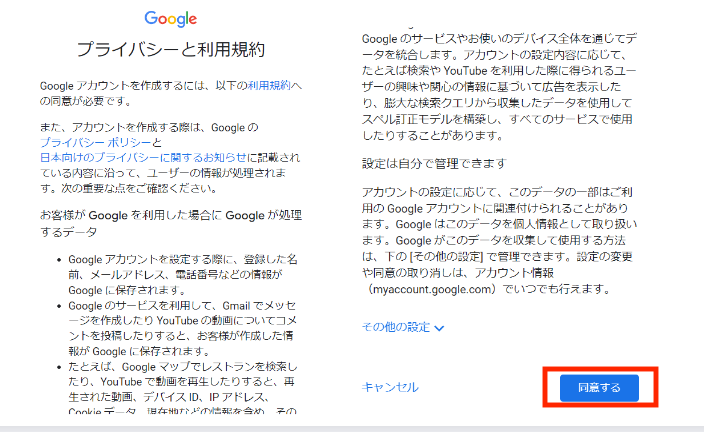
このような画面が出たら完了
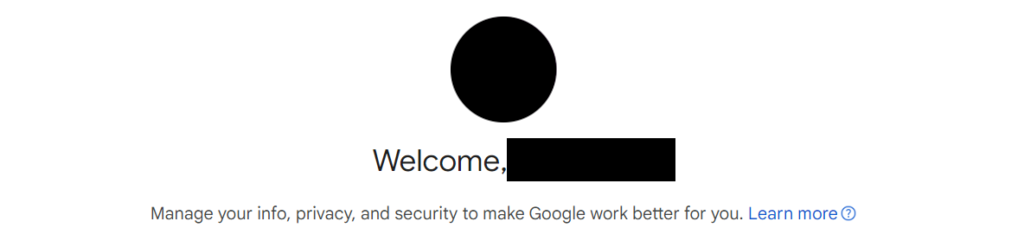
2.Google Colab Proへの契約(既に購入済みの方はスキップ)
下記URLにアクセス
https://colab.research.google.com/signup/pricing?hl=ja
Colab Proに契約
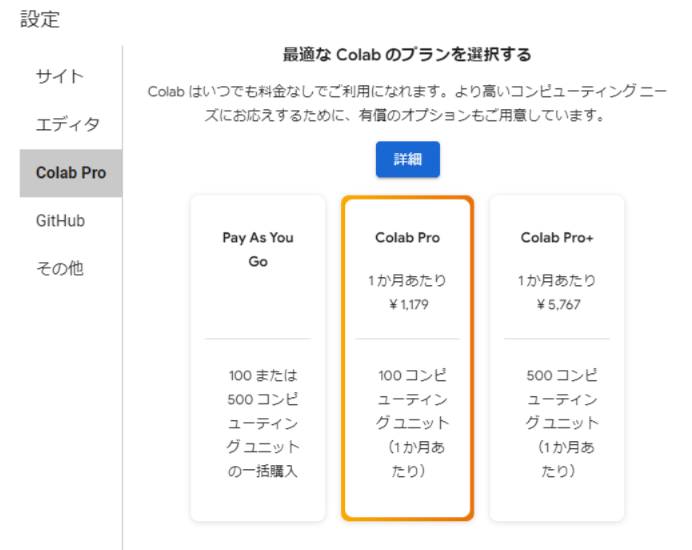
3.Stable DiffusionをGoogle colabで起動
下記URLにアクセス
https://colab.research.google.com/drive/1x1wREI0Cdp2hsEPdfcj8hOaUhjbXI59g?usp=sharing
すると下図の画面に切り替わるので赤枠の「ドライブにコピー」をクリックしてください。
コピー元のタブは閉じて結構です。

新規タブが自動で開かれます、今後はこちらを使用しますので星マークにチェックを入れてまたすぐ使えるようにしましょう。
「ランタイム」→「ランタイムの変更」をクリックし設定を行います。
-1.png)
画像のように設定してください。
- ランタイムのタイプ 「Python 3」
- ハードウェアアクセラレータ「L4 GPU」
.png)
次に「ランタイム」→「すべてのセルを実行」をクリックし設定を行います。
.png)
下図のように再生ボタンが点線で囲われて動いていれば再生されています。
-1.png)
画面最下部にスクロールして、しばらく待つと下図のようにRunning on public URL:https://から始まりgradio.liveで終わるURLをクリックすると
(表示が違う場合がある)
-1024x237.png)
下図の画面が立ち上がります。
これでStable Diffusionを使用できます。
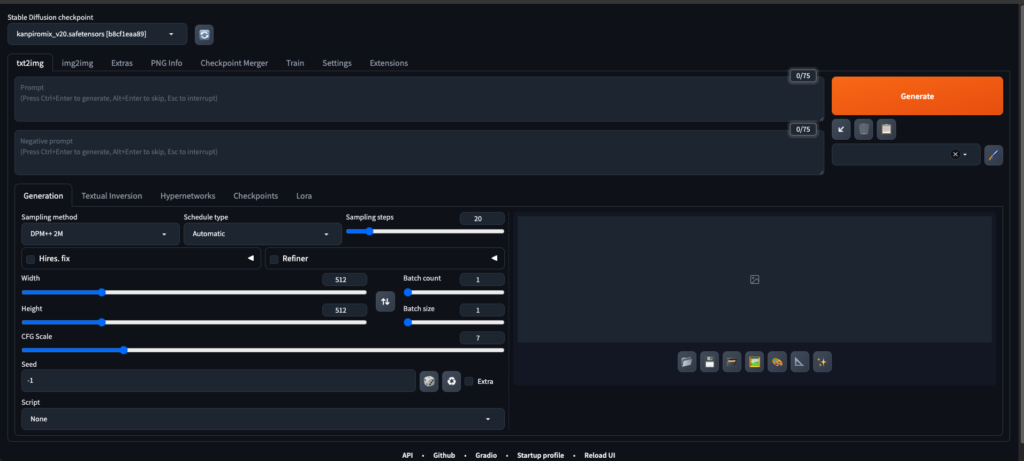
終了方法
※必ず行わなければ損をしてしまいます!
Stable Diffusion画面を閉じたあとに、Google colab画面から「ランタイム」→「ランタイムを接続して削除」をクリックしてくださいこれを忘れるとStable Diffusionを使っていない間もユニット数が消費され、使える時間が少なくなってしまいます。
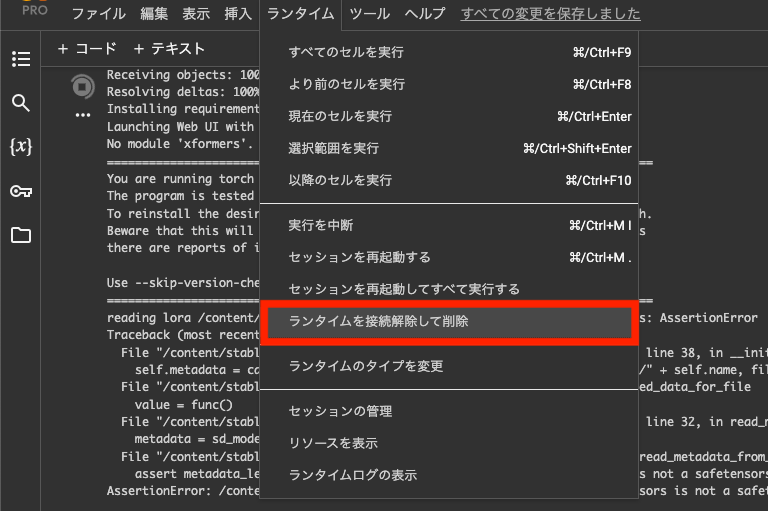
2回目以降の起動方法
「マイドライブ」→「Colab Notebooks」に「AUTOMATIC1111.ipynb」というファイルがあるのでそちらをダブルクリック。
(分かりやすい名前に変更してもよい)
.png)
.png)
Google colabのノートブックを開いたら画面上部の「ランタイム」から「すべてのセルを実行」をクリック。
-1.png)
コンピューティングユニットの確認方法
Google colab画面から、下図右の▼をクリックすると、メニューが表示されます。「リソースを表示」をクリック
-1024x288.png)